Cambiar de Android a iPhone o de iPhone a Android es algo que cada día hacen miles de personas en todo el mundo. En general hacer este cambio es sencillo, es cierto que requiere un período de adaptación, pero salvo algunas excepciones, no es algo traumático.
Una de estas excepciones la encontramos en WhatsApp. El servicio de mensajería instantánea más popular del mundo no ofrece un método para pasar los WhatsApp entre Android y iPhone. Es algo inexplicable a día de hoy, pero la realidad es esta y para transferir datos entre iOS, Android e incluso Windows Phone es necesario recurrir a software de terceros que sea capaz de realizar esta tarea.

No sabemos si algún día WhatsApp lanzará una herramienta propia para migrar todas las conversaciones entre dos dispositivos con diferentes sistemas operativos o si mantendrá las conversaciones en la nube para que un cambio de dispositivo deje de ser tan traumático. Lo que sí sabemos es que mientras esto no ocurra es necesario recurrir a herramientas de terceros y dentro de las pocas existentes una de las más rápidas y fiables es MobileTrans – WhatsApp Transfer de Wondershare.
Con esta aplicación, disponible para macOS y Windows, no solo podrás transferir los datos de WhatsApp almacenados en tu smartphone actual a otro. También podrás hacer copias de seguridad directamente a un ordenador y restaurarlas más tardes si lo necesitas. Una función muy útil y que puede sustituir a los backups propios de la app que muchas veces fallan sin motivo aparente.
Cómo funciona MobileTrans – WhatsApp Transfer
Ahora que ya conoces la función principal de MobileTrans – WhatsApp Transfer, es el momento de saber los pasos que debes dar si quieres utilizarla esta aplicación.
La realidad es que su uso es tremendamente sencillo y esto es algo de agradecer. Gracias a la interfaz de usuario que han creado sus desarrolladores, el proceso de pasar las conversaciones de WhatsApp y los archivos adjuntos a las mismas de un iPhone a un Android, de iPhone a iPhone o de Android a Android es muy sencillo.
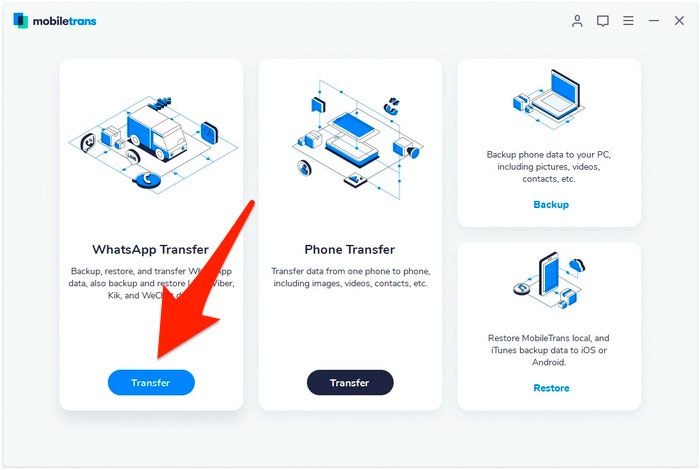
Para lograrlo, lo primero que debes hacer, como es lógico, es descargar el software en tu ordenador, instalarlo y ejecutarlo. Una vez abierto debes pinchar sobre la opción WhatsApp Transfer en la pantalla principal para desplegar la herramienta necesaria y después seleccionar la opción “Transfer WhatsApp Messages”.
Cuando llegues a este punto lo único que deberás hacer es seguir las instrucciones que irás viendo en pantalla. Básicamente tendrás que conectar ambos dispositivos al ordenador con sus respectivos cables USB y cuando el software los detecte, establecer cuál es el dispositivo de origen y cuál el de destino. Para hacer esto verás en la parte central superior de la ventana del programa un botón con el texto Flip, solo debes pinchar sobre él para alternar la posición de origen y destino de los dispositivos.
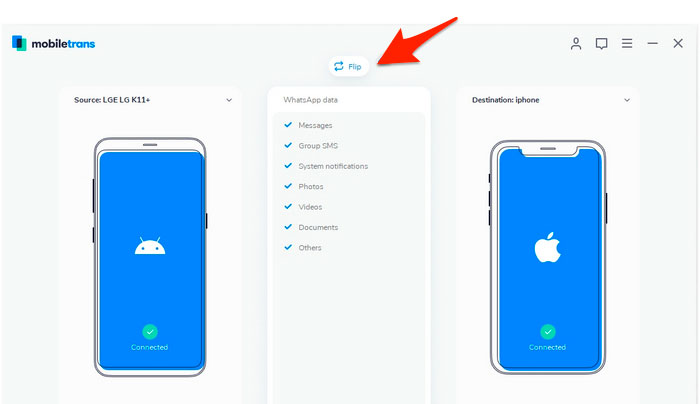
En cuanto tengas los teléfonos en la posición que necesitas, debes pinchar sobre el botón Start y la transferencia de conversaciones, archivos adjuntos y demás información comenzará de forma instantánea. Durante el proceso no debes apagar el ordenador ni desconectar ninguno de los dos smartphones, debes ser un poco paciente y esperar a que el software te confirme que ha terminado.
MobileTrans – WhatsApp Transfer funciona bastante rápido, aunque el tiempo total variará de un caso a otro. En concreto tardará más o menos según la cantidad y tamaño de las conversaciones y archivos adjuntos que tenga que transferir. Como es lógico, si tienes muchas conversaciones guardadas y éstas a su vez contienen muchas fotos y vídeos, tardará más tiempo que si apenas tienes datos de este tipo almacenados en el dispositivo.
En cuanto el proceso termine, la aplicación te avisará de ello. A partir de ese momento puedes desconectar ambos smartphones del ordenador y comprobar como los datos de WhatsApp se han migrado de Android a Android, iPhone a Android, etc, etc…
¿Qué te parece? Como puedes ver la forma de uso de este software es muy sencillo, algo que se agradece, ya que así cualquier persona, tenga o no conocimientos informáticos, puede hacer uso de ella. Sin duda un gran trabajo de diseño de interfaz por parte de Wondershare.
Copia de seguridad y restauración
Como adelantaba más arriba, el software no solo permite pasar conversaciones de Whatsapp de un móvil a otro. También permite hacer copias de seguridad o backups en un ordenador y restaurarlos posteriormente.
El proceso para hacer esto es muy similar al descrito en el apartado anterior. La principal diferencia es que después de abrir el software deberás escoger la opción Backup WhatsApp messages o Restore to Device en función de lo que quieras hacer: un nuevo backup o restaurar uno ya existente en un smartphone.

El resto del proceso es idéntico. Es decir, tendrás que conectar el dispositivo al ordenador (en este caso solo uno, ya que el destino u origen será el ordenador) y después seleccionar dónde quieres guardar la copia de seguridad o elegir una de las creadas previamente para restaurarlas en el smartphone, que puede ser el mismo de origen u otro diferente.
Igual que en la transferencia entre dispositivos, el tiempo total del proceso dependerá de la cantidad de datos que deba gestionar. Al fin y al cabo no puede tardar lo mismo en hacer o restaurar un backup de 2 GB que uno de 20 GB.
Como has podido ver, esta herramienta es muy sencilla de utilizar y gracias a ella podrás pasar tus conversaciones de WhatsApp de iPhone a Android, iPhone a iPhone, Android o Android, etc, etc… Sin duda una aplicación muy útil a la hora de cambiar de smartphone, especialmente si es algo que sueles hacer de forma regular y no quieres perder tus conversaciones del servicio de mensajería instantánea con cada cambio.

Se puede pasar el Whatsapp a KaiOS?
Hola Alfredo,
Con este software no es posible, no es compatible.